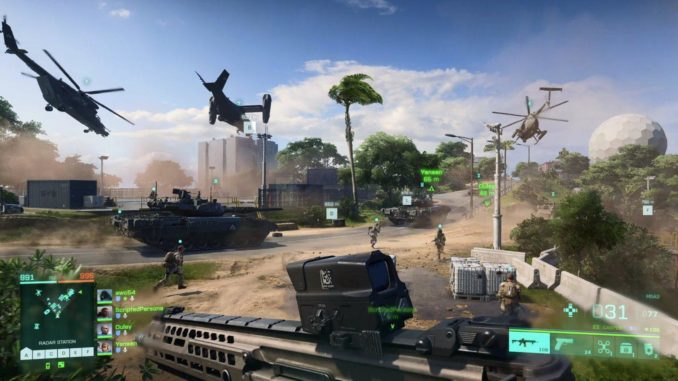
Si votre jeu Battlefield 2042 ne se lance pas et que vous ne recevez aucun message d’erreur pour vous aider à diagnostiquer le problème, vous n’êtes pas seul. Il peut y avoir de nombreuses raisons pour lesquelles un jeu ne démarre pas. Dans ce guide, nous allons vous montrer ce qu’il faut faire si Battlefield 2042 ne se lance pas sur votre PC.
Comment réparer le fait que Battlefield 2042 ne se lance pas sur PC ?
Nous avons reçu de nombreux rapports concernant des personnes souhaitant jouer au nouveau Battlefield 2042 sur leur PC, mais le jeu ne se lance tout simplement pas. Le problème peut être causé par différents facteurs. Il existe donc une longue liste de solutions possibles que vous devriez essayer si vous rencontrez ce problème.
Consultez les correctifs que vous pouvez essayer si Battlefield 2042 se bloque au lancement, ou s’il ne démarre pas du tout.
Solution n° 1 : assurez-vous que votre PC répond à la configuration minimale requise.
Avant de procéder au dépannage, il est important de noter que Battlefield 2042 ne peut pas fonctionner sur n’importe quel PC. Vous devez vous assurer que votre PC répond aux spécifications requises. Le jeu ne fonctionnera pas si, par exemple, le GPU est plus lent que la NVIDIA GeForce GTX 1060 Ti ou l’AMD Radeon RX 560.
Si vous avez un vieux PC, ou s’il n’est pas conçu pour les jeux, vous devez vérifier ses spécifications avant d’y faire tourner Battlefield 2042.
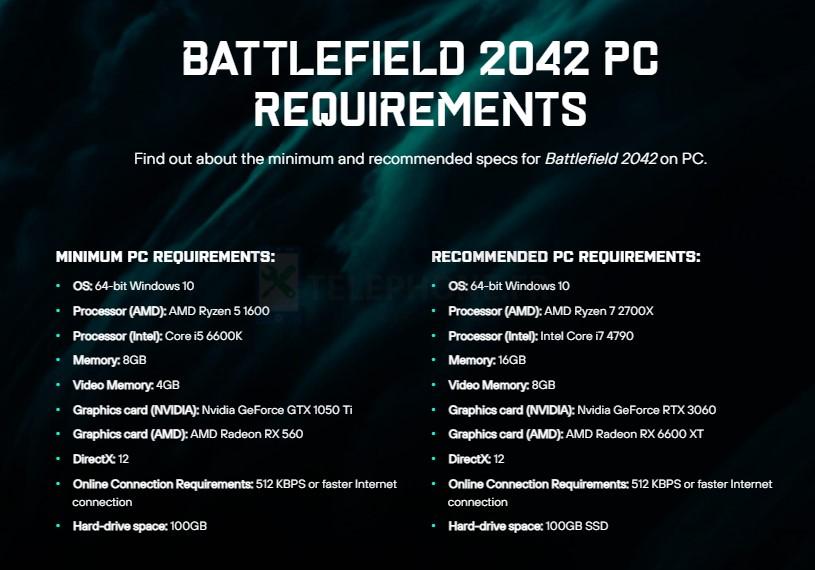
Voici un bref aperçu de la configuration minimale requise :
- Système d’exploitation : Windows 10 64 bits
- Processeur (AMD) : AMD Ryzen 5 1600
- Processeur (Intel) : Core i5 6600K
- RAM : 8GB
- Mémoire vidéo : 4GB
- Carte graphique (NVIDIA) : Nvidia GeForce GTX 1050 Ti
- Carte graphique (AMD) : AMD Radeon RX 560
- DirectX : 12
- Conditions de connexion en ligne : Connexion Internet 512 KBPS ou plus rapide
- Espace disque dur : 100 Go
Si nécessaire, pensez à mettre à niveau votre matériel avant de relancer le jeu.
Si le jeu se plante ou ne se lance toujours pas alors que votre PC a les spécifications requises, passez aux solutions suivantes.
Correction #2 : Exécuter Battlefield 2042 avec la permission de l’administrateur.
Pour certaines personnes, accorder un accès administrateur à l’exécutable du jeu est la clé pour permettre à Battlefield 2042 de fonctionner. Gardez à l’esprit que les jeux sont généralement autorisés par Windows à s’exécuter par défaut sans nécessiter un accès élevé. Cependant, il se peut qu’un facteur unique dans votre système empêche le système de lancer le jeu, de sorte que l’octroi d’un accès administrateur peut fonctionner.
Voici les étapes que vous pouvez suivre pour donner accès au fichier exe de Battlefield 2042 :
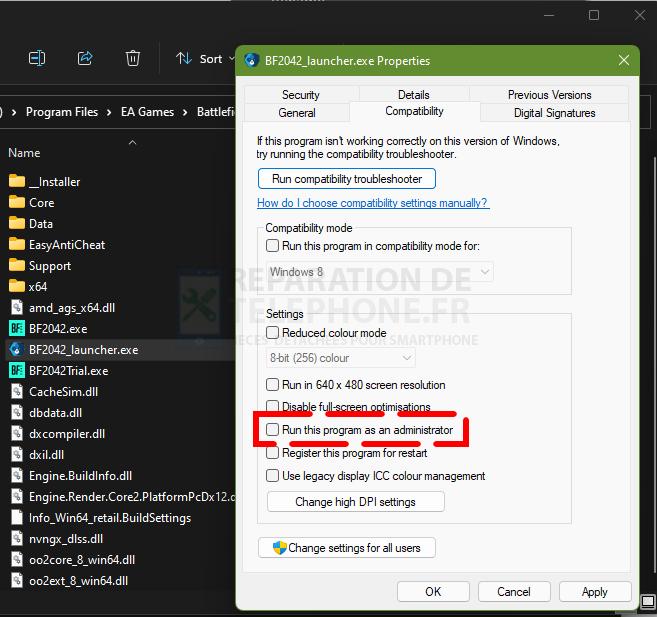
- Trouvez le dossier dans lequel Battlefield 2042 a été installé et faites un clic droit sur le fichier exécutable du jeu (BF2042.exe). (Le chemin exact dépend du disque sur lequel vous avez installé le jeu et du lanceur que vous utilisez. Dans mon cas, il se trouve dans C:Program FilesEA GamesBattlefield 2042).
- Cliquez sur Propriétés.
- Dans le menu Propriétés, cliquez sur l’onglet Compatibilité.
- Cochez la case à côté de Exécuter ce programme en tant qu’administrateur et assurez-vous de sauvegarder les changements en cliquant sur Appliquer.
- Effectuez les mêmes étapes pour le lanceur de jeu (BF2042_launcher.exe) afin de l’exécuter avec des privilèges d’administrateur plus élevés.
- Après avoir vérifié que les deux fichiers disposent d’un accès administrateur, exécutez à nouveau Battlefield 2042 pour voir s’il se lance maintenant.
Correction #3 : Vérifiez la présence du dernier pilote GPU.
Contrairement aux joueurs sur console, ceux qui jouent à des jeux sur leur PC doivent s’assurer que leur machine utilise en permanence les derniers pilotes de GPU. Il s’agit d’une étape importante de prévention et de maintenance pour que le système fonctionne avec les derniers jeux.
Si vous rencontrez des problèmes de plantage et de lancement de Battlefield 2042, la mise à jour du pilote graphique peut être une bonne solution.
Suivez ces étapes pour mettre à jour manuellement le pilote graphique :
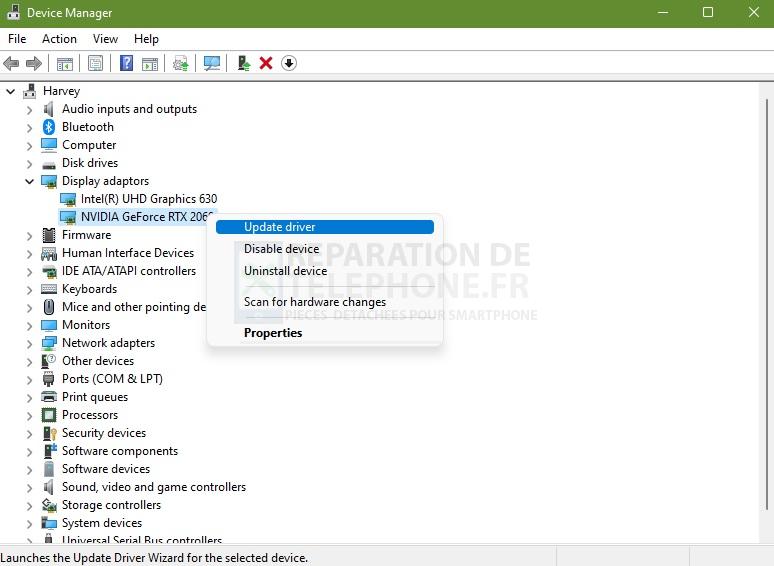
- Appuyez sur la touche Windows du clavier.
- Tapez « panneau de configuration » et sélectionnez Panneau de configuration.
- Changez le menu déroulant Affichage par pour Petites icônes et cliquez sur Gestionnaire de périphériques.
- Une fois le gestionnaire de périphériques ouvert, cliquez sur la liste déroulante des adaptateurs réseau.
- Trouvez votre adaptateur réseau et cliquez dessus avec le bouton droit de la souris.
- Sélectionnez Mettre à jour le pilote.
- Sélectionnez Rechercher automatiquement les pilotes.
Correction n° 4 : n’utilisez pas le mode de jeu Windows.
Windows 10 et 11 ont tous deux une fonction spéciale conçue pour garder le système rationalisé pour les jeux, appelée Game Mode. Le mode jeu garantit que le logiciel est optimisé pour les jeux en fermant les encombrements et les applications inutiles en arrière-plan.
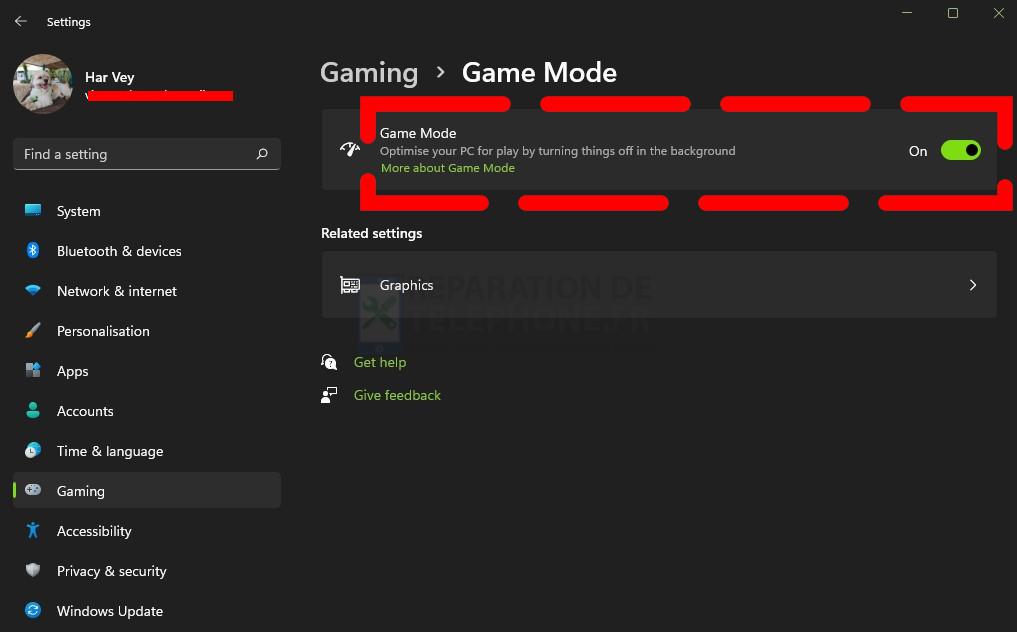
Si cette fonction fonctionne comme prévu pour la plupart des gens, certains n’ont pas cette chance, surtout si l’environnement logiciel n’est pas idéal.
Si vous utilisez le mode jeu lorsque vous jouez sur votre PC Windows 10 ou 11, pensez à le désactiver pour voir si cela fait une différence.
Voici ce que vous devez faire :
- Appuyez sur la touche Windows de votre clavier.
- Cliquez sur Paramètres.
- Cliquez sur l’onglet Jeux dans le panneau de gauche.
- Cliquez sur Mode de jeu.
- Désactiver le mode jeu.
Correction #5 : Vérifiez si les fichiers de jeu sont corrompus.
Des fichiers de jeu endommagés ou corrompus peuvent empêcher un jeu de démarrer. Si Battlefield 2042 ne se lance pas sur votre PC, vous pouvez vous assurer que les fichiers de jeu locaux sont mis à jour et fonctionnent pour résoudre le problème.
Si vous jouez à Battlefield 2042 sur Steam, vous pouvez utiliser l’option Vérifier les fichiers du jeu dans le client Steam pour réparer les fichiers corrompus. Voici les étapes que vous devez suivre :
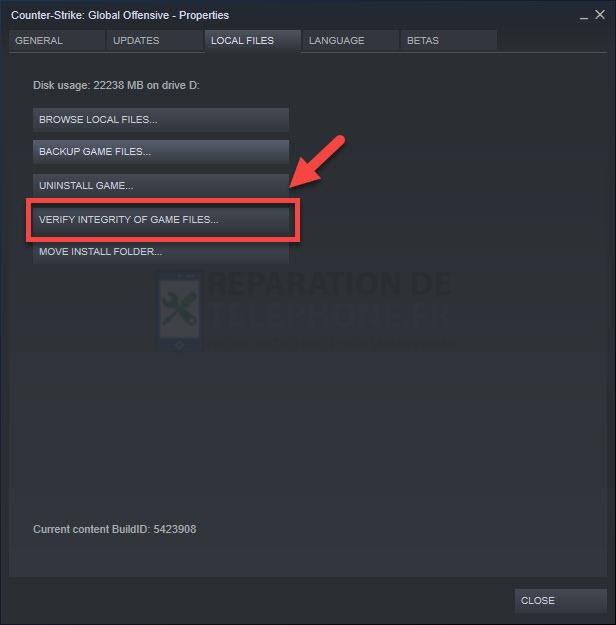
- Sur l’application Steam, allez dans votre bibliothèque de jeux et faites un clic droit sur le jeu Battlefield 2042.
- Ensuite, cliquez sur Propriétés.
- Allez dans l’onglet Fichiers locaux.
- Sélectionnez Vérifier l’intégrité des fichiers de jeu.
Si vous jouez au jeu sur l’application Origin ou EA, vous pouvez effectuer une solution similaire en faisant un clic droit sur la tuile du jeu et en utilisant l’option Réparer.
Pour ceux qui utilisent le jeu sur Epic Games, voici ce que vous devez faire :
- Fermez Battlefield 2042 (si vous l’exécutez).
- Ouvrez le lanceur d’Epic Game.
- Sélectionnez Bibliothèque en haut à gauche.
- Sous la tuile de jeu, cliquez sur les trois points.
- Sélectionnez Vérifier.
- Attendez que le processus se termine.
- Lancez Battlefield 2042 et vérifiez le problème.
Si la vérification du fichier du jeu n’a pas résolu le problème, vous pouvez également essayer de vider le cache de téléchargement du lanceur.
Pour vider le cache de téléchargement sur Steam, suivez ces étapes :
- Vapeur ouverte.
- Cliquez sur Steam en haut à gauche.
- Sélectionnez Paramètres.
- Cliquez sur l’onglet Téléchargements.
- Cliquez sur le bouton CLEAR DOWNLOAD CACHE.
Correction n° 6 : Désactivez les logiciels de sécurité.
Certains programmes peuvent interférer avec d’autres applications en bloquant certaines fonctions, ou simplement en les empêchant de s’exécuter sans afficher de message d’erreur. Cela peut parfois se produire si vous réglez votre logiciel de sécurité sur une configuration stricte, ou s’il y a un conflit dû à l’environnement logiciel unique de votre PC.
Si vous avez installé un logiciel de sécurité, essayez de le désactiver (en le désactivant et pas seulement en le fermant).
Correction #7 : Fermez les autres applications.
Vous pouvez également vérifier si d’autres applications empêchent le lancement de Battlefield 2042. La meilleure façon de vérifier les processus en cours sur le système est d’ouvrir le Gestionnaire des tâches.
Vous pouvez facilement accéder au gestionnaire des tâches en appuyant sur CTRL SHIFT ESC. Une fois que vous êtes dans l’onglet Processus, il vous suffit de sélectionner le processus que vous voulez fermer et d’appuyer sur le bouton Terminer la tâche.
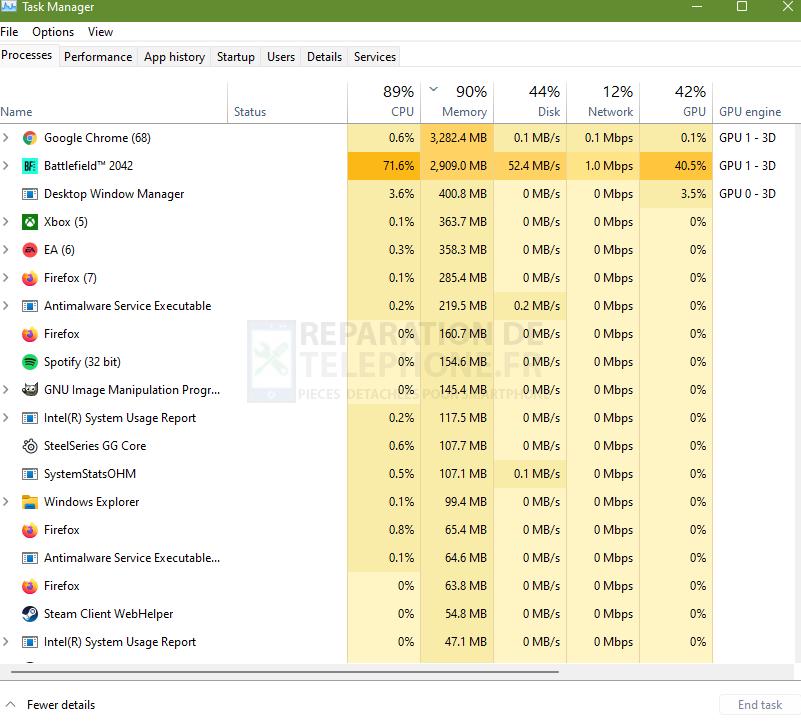
N’oubliez pas que l’idée générale de cette solution est de voir si le problème de plantage ou de lancement que vous rencontrez est dû à un autre programme. Vous devez donc vous assurer que seul Battlefield 2042 est en cours d’exécution à ce moment-là en fermant tout ce qui n’est pas nécessaire au jeu.
Correction #8 : Désactiver les applications avec la fonction de superposition.
Certains joueurs signalent que certaines applications dotées d’une fonction de superposition sont problématiques et causent des problèmes de lancement avec Battlefield 2042. Voici quelques-unes des applications mentionnées :
- Superposition de la vapeur
- Superposition de Discord
- MSI Afterburner
- Superposition de Spotify
- Superposition NVIDIA
Notez que ces logiciels et d’autres similaires ne sont pas défectueux et fonctionnent normalement pour la plupart des gens. Cependant, ils peuvent créer un conflit avec certains systèmes particuliers, notamment ceux qui exécutent des versions personnalisées ou non officielles de Windows.
Si vous exécutez un logiciel avec superposition pendant que vous jouez à Battlefield 2042, essayez de le fermer pour voir si cela permet au jeu de démarrer.
Correction #9 : Ne pas overclocker.
Si vous avez un GPU overclocké, cela peut être la raison du problème de plantage de Battlefield 2042. Certains joueurs ont signalé par le passé que leur jeu s’était bloqué après avoir overclocké leur matériel.
Pour vérifier si cela se produit également sur votre système, essayez de ramener votre GPU à sa vitesse d’horloge normale en utilisant votre logiciel d’overclocking préféré.
D’AUTRES ARTICLES INTÉRESSANTS QUI POURRAIENT VOUS INTÉRESSER :
- Comment réparer l’impossibilité de se connecter aux services en ligne de COD Warzone Pacific ?
- Comment réparer COD Warzone Pacific Can’t Find Match | Easy Solutions 2022
- Comment réparer COD Vanguard bloqué sur l’écran de chargement | Easy Solutions
- Comment réparer l’impossibilité de charger les données de persistance de Battlefield 2042 ?
Visitez notre chaîne Youtube pour d’autres vidéos et tutoriels de dépannage.
Poster un Commentaire